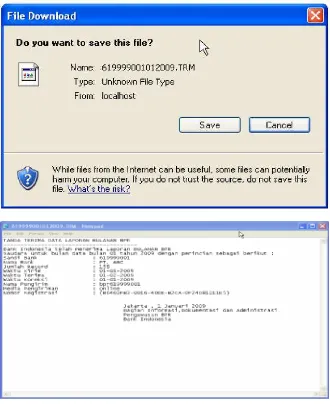LAMPIRAN III
SURAT EDARAN OTORITAS JASA KEUANGAN NOMOR 41 /SEOJK.03/2017
TENTANG
PETUNJUK TEKNIS APLIKASI WEB BPR
BAB I
PENDAHULUAN
Aplikasi Web BPR adalah aplikasi yang digunakan oleh BPR Pelapor untuk melakukan pengiriman laporan ke pangkalan data Laporan Berkala di Bank Indonesia.
Konfigurasi Minimal
Konfigurasi perangkat lunak dan perangkat keras minimal yang harus dipenuhi untuk menjalankan Aplikasi Web Laporan Berkala adalah sebagai berikut:
1. Konfigurasi perangkat lunak:
a. Sistem operasi : Microsoft Windows 2000 , XP. b. Perangkat lunak : Internet Explorer 6.
2. Konfigurasi perangkat keras:
a. RAM : 256 MB
b. Hardisk : 10 GB
c. Monitor : SVGA 1024 x 768 pixel d. Modem : 56 Kbps
e. CD-ROMDrive.
BAB II
INSTALASI
A. PRA-INSTALASI
Untuk menjalankan aplikasi Web Laporan Berkala terlebih dahulu lakukan setting pada komputer sebagai berikut:
2. Koneksi ke Ekstranet BPR.
B. MENJALANKAN INTERNET EXPLORER
Aplikasi Web Laporan Berkala menggunakan Internet Explorer minimal versi 6. Adapun tahapannya adalah sebagai berikut:
1. Jalankan Internet Explorer.
2. Ketik alamat web : 192.168.32.8/lbpr pada Address Bar kemudian tekan enter atau klik Go.
4. Klik tombol Login.
User id yang dimasukkan adalah user id yang sudah didaftarkan oleh administrator Bank Indonesia. Jika user id yang dimasukkan terdaftar sebagai user BPR maka akan masuk ke halaman utama BPR.
[image:7.594.132.455.560.815.2]User BPR hanya mempunyai satu level user yaitu sebagai administrator yang menggunakan semua menu di halaman web BPR.
Tabel Hak Pemakaian User BPR
Level Hak Pemakaian
1 2 3 4 5 6 7 8 9 Administrator x x x x X x x x x
*) Keterangan
1.Upload 6. Teguran
2.Absensi Laporan 7. Ganti Password
3.Tabel Referensi 8. Log
C. HALAMAN UTAMA BPR
Halaman utama BPR terdiri dari 8 menu (Upload, Absensi, Tabel Referensi, Laporan, Helpdesk, Berita, Teguran dan Log) serta 3 icon link.
(Halaman Utama , Ganti Pass word , dan Logout ).
Pada tengah-tengah halaman utama Web BPR, terdapat Daftar Teguran dan Daftar Berita, dari tiap-tiap daftar, klik tulisan [selengkapnya], muncul layar berikut:
BAB III
PETUNJUK TEKNIS
A. HALAMAN UPLOAD
Halaman ini berfungsi untuk mengirim data Laporan Berkala dari BPR Pelapor ke Bank Indonesia melalui ekstranet (daring/online).
1. Kirim Laporan
Langkah-langkah untuk melakukan pengiriman data Laporan Berkala:
a. Klik menu Upload, akan tampil halaman sebagai berikut:
b. Pilih laporan sesuai dengan laporan yang akan di-upload: 1) Laporan Bulanan
2) Laporan Publikasi 3) Laporan BMPK
c. Klik tombol Browse, untuk mengambil data Laporan Berkala yang sudah di-entry pada aplikasi data entry Laporan Berkala, dimana file tersebut ada di direktori BPR.
DataKirim. Pilih file yang ber-ekstensi sesuai dengan laporan yang dipilih, yaitu:
1) * .bpr untuk Laporan Bulanan.
2) * .pub untuk Laporan Publikasi.
d. Lalu klik tombol Open, dan file akan muncul di formupload.
e. Klik OK.
f. Jika f ile sudah di-upload sebelumnya, maka akan muncul konfirmasi sebagai berikut:
g. Jika upload selesai akan tampil seperti berikut:
h. Untuk melihat status upload, klik tulisan Klik Disini untuk melihat status upload, akan tampil halaman Absensi.
2. Halaman Tabel Referensi
[image:13.594.157.487.85.489.2]Halaman ini berisi tabel referensi yang dijadikan acuan dalam pembuatan laporan berkala. Untuk melihat tabel referensi, klik tabel yang dinginkan, dan akan muncul tabel yang dituju. Tabel ini juga dapat di-unduh, dengan cara sebagai berikut:
a. Klik menu Tabel Referensi.
c. Muncul box berikut:
d. Pilih “Save this file to disk“, klik OK.
e. Simpan file tersebut dalam direktori BPR, file hasil download
yaitu tabel referensi.ref.
f. File tabel_referensi ini dapat digunakan dalam aplikasi data entry laporan berkala.
3. Halaman Laporan
Halaman laporan terdiri dari enam halaman yaitu Laporan Individual, Laporan Publikasi, Laporan Gabungan, dan Laporan BMPK. Yang pertama kali tampil adalah halaman Laporan Individual.
a. Halaman Laporan Individual
Pada halaman ini BPR Pelapor dapat melihat dan menyimpan Laporan Bulanan yang sudah pe rnah di -upl o ad ke dalam we b B PR . Langkah-langkah membuka halaman Laporan Individual:
1) Klik Menu Laporan, maka akan tampil halaman Laporan.
2) Pilih Kategori= Individu.
3) Pilih Periode(bulan dan tahun laporan yang ingin dilihat). 4) Pilih Laporan (laporan form 1 s.d. 9).
5) Klik tombol Tampilkan, contoh tampilan laporan kredit yang diberikan seperti berikut:
6) Untuk menyimpan laporan, klik file, lalu klik save as. 7) Untuk mencetak laporan, klik file, lalu klik print. b. Halaman Laporan Publikasi
Halaman ini berfungsi untuk melihat laporan publikasi BPR yang di rekap dari data bulanan yang sudah di-upload sebelumnya. Laporan Publikasi terdiri dari Neraca Publikasi, Komitmen dan Kontijensi, Perhitungan Laba Rugi dan Laba Ditahan.
Langkah-langkahnya sebagai berikut:
1) Klik Menu Laporan, maka akan terbuka halaman Laporan.
3) Pilih Periode (trimester dan tahun laporan yang ingin dilihat).
4) Pilih Laporan, laporan yang akan dilihat yaitu, Neraca Publikasi, Komitmen dan Kontijensi, Laba Rugi dan Laba Ditahan serta Kualitas Aktiva Produktif dan Informasi Lainnya.
5) Masukkan User ID dan Password File kirim publikasi sesuai dengan yang di dataentry.
6) Klik tombol Tampilkan, contoh tampilan untuk Komitmen dan Kontijensi Publikasi seperti berikut:
7) Untuk menyimpan laporan, klik file, lalu klik save as.
8) Untuk mencetak laporan, klik file, lalu klik print. c. Halaman Laporan Gabungan
berikut :
1) Klik Menu Laporan, maka akan terbuka halaman Laporan.
2) Pilih Kategori = Laporan Gabungan.
3) Pilih Periode(bulan dan tahun laporan yang ingin dilihat).
4) Pilih Laporan.
5) Klik tombol Tampilkan.
6) Untuk menyimpan laporan, klik file, lalu klik save as 7. Untuk mencetak laporan, klik file, lalu klik print.
d. Halaman Laporan BMPK
Halaman ini berfungsi untuk melihat laporan BMPK BPR yang di rekap dari data BMPK yang sudah di-upload sebelumnya. Laporan BMPK terdiri dari Laporan Penyediaan Dana Pihak Terkait, Laporan Pelanggaran BMPK Pihak Tidak Terkait, dan Laporan Pelampauan BMPK.
Langkah-langkahnya sebagai berikut:
1) Klik Menu Laporan, maka akan terbuka halaman Laporan.
2) Pilih Kategori - LaporanBMPK muncul halaman seperti berikut :
3) Pilih Periode(bulan dan tahun laporan yang ingin dilihat).
BMPK Pihak Tidak Terkait, dan Laporan Pelampauan BMPK.
5) Klik tombol Tampilkan, contoh tampilan untuk Laporan Penyediaan Dana Pihak Terkait seperti berikut :
6) Untuk menyimpan laporan, klik file, lalu klik save as.
7) Untuk mencetak laporan, klik file, lalu klik print. 4 . H a l a m a n H e l p d e s k
Halaman helpdesk terdiri dari 3 halaman, yaitu : a. Tanya Jawab.
Halaman ini dapat digunakan untuk mengajukan/ mengirimkan pertanyaan ke administrator Bank Indonesia dengan langkah sebagai berikut :
1) Klik Menu Help desk.
2) Klik Tanya Jawab.
3) Klik tulisan Kirim Pertanyaan.
4) Tulis pertanyaan pada boxForm Kirim Pertanyaan.
5) Daftar pertanyaan yang masuk akan ditampilkan pada halaman Tanya Jawab.
b. Panduan
Untuk membukanya, klik pada judul panduan yang dikehendaki.
c. FAQ (Frequently Asked Question)
Halaman ini menampilkan daftar pertanyaan yang biasanya ditanyakan tentang penyampaian Laporan Berkala beserta jawabannya.
Halaman FAQ ini terdiri dari dua menu, yaitu :
1) Help : Berisi pertanyaan tentang tata cara penggunaan Web Laporan Berkala.
5. Halaman Berita
Pada halaman ini dimuat berita-berita yang diterbitkan oleh Bank Indonesia, BPR dapat membaca berita yang ada dengan cara meng-klik judul berita yang ingin dibaca.
6. Halaman Teguran
Salinan ini sesuai dengan aslinya Direktur Hukum 1
Departemen Hukum
ttd
Yuliana
7. Halaman Log
Halaman ini berfungsi untuk melihat halaman yang telah dibuka dan dapat digunakan untuk melacak proses yang telah dilakukan oleh user id yang tengah dipakai.
Ditetapkan di Jakarta
pada tanggal 19 Juli 2017
KEPALA EKSEKUTIF PENGAWAS PERBANKAN OTORITAS JASA KEUANGAN,
ttd